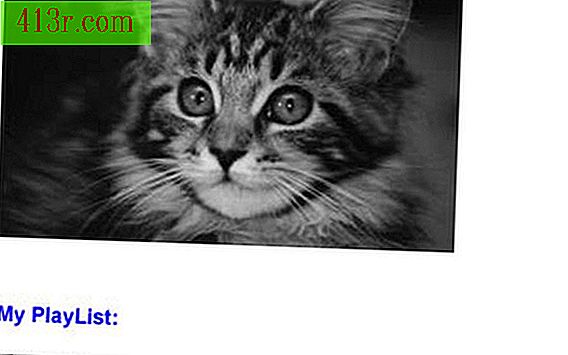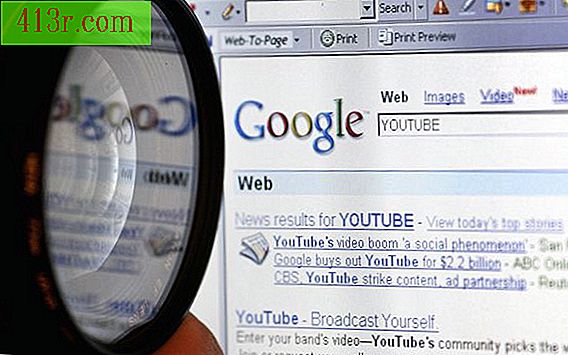Jak stworzyć bazę danych Access z wynikami ankiety

Krok 1
Prześlij program Microsoft Access i kliknij "Pusta baza danych", aby utworzyć nowy plik. Po wyświetleniu monitu wpisz nazwę nowego pliku bazy danych i kliknij "Utwórz".
Krok 2
Kliknij dwukrotnie pole "Dodaj nowe pole" u góry tabeli i wprowadź pierwsze pole ankiety. Na przykład, jeśli masz ankietę na temat ulubionych programów telewizyjnych, możesz poprosić o nazwisko respondenta, lokalizację, ulubiony program telewizyjny i powód, dla którego lubi ten program. Każde z tych pytań reprezentuje nazwę pola w bazie danych programu Access.
Krok 3
Kliknij przycisk "Tab", aby przejść do następnego pola "Dodaj nowe pole" i kontynuuj wprowadzanie nazw pól dla ankiety. Kontynuuj proces, aż dotrzesz do ostatniego pola, a następnie kliknij wewnątrz pola pod nazwą pierwszego utworzonego pola. W tym przykładzie załóżmy, że nazwa pola to "Nazwa respondenta".
Krok 4
Rozpocznij pisanie pierwszego wpisu podanego przez pierwszego respondenta w bazie danych programu Access. Naciśnij klawisz "Tab" lub "Enter", aby zmienić okno. Access automatycznie przypisuje numer identyfikacyjny do każdego wpisu w tabeli danych, aby ułatwić śledzenie i odniesienie do danych (patrz pole "ID" na początku każdego wiersza).
Krok 5
Kliknij CTRL + S, który ładuje okno "Zapisz jako". Wprowadź nazwę logiczną tabeli, na przykład "Wyniki ankiety programu telewizyjnego" w tym przykładzie. Kliknij "Akceptuj", aby zapisać nową tabelę w bazie danych.
Krok 6
Kliknij "Utwórz", a następnie "tabelę" w głównym menu Dostęp, aby utworzyć nową tabelę. Powtórz te kroki dla każdego zestawu wyników ankiety, które chcesz zarejestrować.